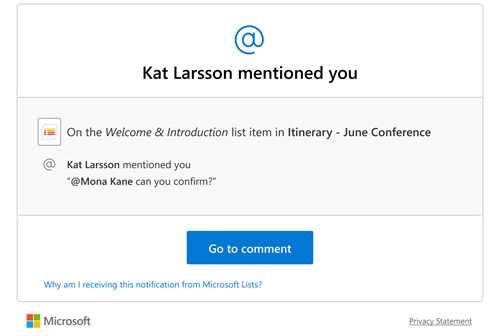Du kan tilføje, svare på eller slette kommentarer, når du arbejder sammen med andre på lister. I kommentarer kan du også bruge @-tegnet med en persons navn til at tagge en person direkte og få feedback.
Når et listeelement indeholder en kommentar, vises der et ikon ud for elementet. Vælg ikonet for at få vist kommentarer om listeelementet.
Bemærk!: Hvis du ikke kan se kommentarer, skal du kontakt din administrator, som muligvis har deaktiveret kommentaren.
Tilføj en kommentar
-
Markér listeelementet, og vælg derefter Kommentar.

Eller vælg ikonet ud for listeelementet. -
Skriv en kommentar i feltet i ruden Kommentarer, og tryk derefter på Enter.

Få vist og svar på kommentarer
-
Vælg ikonet Kommentarer

-
I ruden Kommentarer kan du se alle kommentarer til elementet.
-
Hvis du vil svare på en kommentar, skal du skrive en kommentar i feltet og derefter trykke på Enter.
Bemærk!: Hold markøren over ikonet Kommentarer for at se antallet af kommentarer til det pågældende element. Hvis der ikke er nogen kommentarer til et element, skal du markere eller pege på elementet for at få vist ikonet

-
Hvis du vil vise eller skjule rudenKommentarer, når du får vist et listeelement, skal


Slette en kommentar
-
Vælg den kommentar, du vil slette, i ruden Kommentarer.
-
Vælg ikonet Slet

Bemærkninger!:
-
Alle med adgang til en liste kan se kommentarer, så længe administratoren i organisationen ikke har deaktiveret kommentar.
-
Du skal have tilladelse til at tilføje eller slette kommentarer fra listeelementet (redigering af kommentarer er ikke tilgængelig i øjeblikket).
-
Anonyme brugere eller gæstebrugere kan få vist kommentarer, men de har ikke tilladelse til at tilføje eller slette kommentarer fra listeelementet.
Brug @mention i kommentarer til at tagge en person og få feedback
Når du kommenterer et listeelement og bruger @-tegnet sammen med en andens navn, modtager de en mail med et link til din kommentar. Når de klikker på linket, vises de i listeelementet og samtalen.
-
Markér listeelementet, og vælg derefter Kommentar.

-
Skriv @og et navn i feltet Kommentarer, og vælg derefter det ønskede navn.
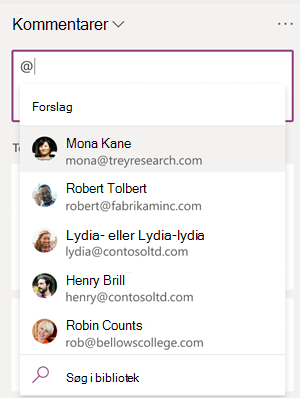
-
Tryk på Enter for at sende kommentaren.
Når du sender kommentaren, kontrollerer vi, om @mentioned brugere har tilladelse til at redigere listeelementet. Hvis nogen mangler tilladelse, viser vi dig en dialogboksen Giv adgang, der viser personer, der har brug for tilladelser. Du kan vælge at dele listeelementet og give disse personer besked.
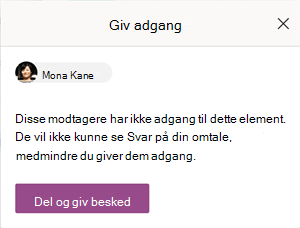
Når alle @mentioned har tilladelser, sendes der meddelelser om kommentaren. Hvis nogen er nævnt flere gange på et element, grupperer vi meddelelserne for at minimere antallet af sendte mails.